Toshiba Satellite P870 User Manual
Browse online or download User Manual for Laptops Toshiba Satellite P870. Toshiba Satellite P870 Manuale d'uso
- Page / 177
- Table of contents
- BOOKMARKS
- Manuale utente 1
- Indice generale 2
- Copyright 4
- Informazioni FCC 5
- Manuale utente vi 6
- Manuale utente vii 7
- Manuale utente viii 8
- Manuale utente ix 9
- P870/P875 10
- Manuale utente x 10
- Precauzioni 11
- Programma ENERGY STAR 12
- Prefazione 13
- Messaggi 14
- Terminologia 14
- Precauzioni generali 15
- Sollecitazione prolungata 16
- Telefoni cellulari 16
- Messa a terra di sicurezza 16
- Manuale utente xvii 17
- Capitolo 1 18
- Attività iniziali 19
- Manuale utente 1-3 20
- Apertura dello schermo 22
- Accensione del dispositivo 23
- Modalità arresto del sistema 24
- Modalità Sospensione 24
- Manuale utente 1-8 25
- Modalità Ibernazione 26
- Manuale utente 1-10 27
- Riavvio del computer 28
- Capitolo 2 29
- Lato sinistro 30
- 6541 2 3 31
- 1 2 3 4 5 6 7 8 32
- Manuale utente 2-5 33
- Indietro 34
- Lato inferiore 34
- Manuale utente 2-7 35
- Manuale utente 2-9 37
- Manuale utente 2-10 38
- Remote Controller 39
- Manuale utente 2-13 41
- Uso del telecomando 42
- Manuale utente 2-15 43
- Made in China 44
- MCE IR Remote Control 44
- Model: G83C000BF116 44
- 1x 3V CR2032 Lithium battery 44
- Manuale utente 2-17 45
- Controllo grafica 46
- Manuale utente 2-19 47
- Manuale utente 2-20 48
- Capitolo 3 49
- La tastiera 50
- Manuale utente 3-3 51
- Permanenza del tasto Fn 53
- Come far scorrere il dito 54
- Manuale utente 3-7 55
- Manuale utente 3-8 56
- Manuale utente 3-9 57
- Manuale utente 3-10 58
- Manuale utente 3-11 59
- Manuale utente 3-12 60
- Unità DVD Super Multi 61
- Unità Blu-ray™ Combo 61
- Unità Blu-ray™ Writer 62
- Unità Blu-ray™ Writer BDXL™ 62
- Estrazione dei dischi 63
- Dischi registrabili 64
- Dischi Blu-ray™ 65
- Messaggio importante 66
- Manuale utente 3-19 67
- TOSHIBA Disc Creator 68
- Verifica dei dati 69
- Manuale utente 3-22 70
- Editing di un video digitale 71
- TOSHIBA VIDEO PLAYER 72
- Manuale utente 3-25 73
- Avvio di TOSHIBA VIDEO PLAYER 74
- Uso di TOSHIBA VIDEO PLAYER 74
- TOSHIBA Blu-ray Disc Player 75
- Manuale utente 3-28 76
- Manuale utente 3-29 77
- Manuale utente 3-30 78
- Disc Player 79
- Manuale utente 3-32 80
- Comunicazione senza fili 81
- Sicurezza 83
- Specifiche della scheda 83
- Caratteristiche radio 83
- Compatibilità mondiale 84
- Collegamenti radio 84
- Servizio di assistenza: 85
- Tipi di cavi di rete 86
- Collegamento del cavo di rete 86
- Dispositivi opzionali 87
- Slot supporti di memoria 87
- Supporto di memoria 88
- Manutenzione dei supporti 89
- 1. Slot supporti di memoria 90
- 2. Supporto di memoria 90
- Manuale utente 3-42 90
- Modulo di memoria aggiuntivo 91
- Manuale utente 3-44 92
- 1. Tacca 3. Slot A 93
- 2. Slot B 93
- Manuale utente 3-45 93
- Manuale utente 3-46 94
- Sintonizzatore TV 95
- Uso del sintonizzatore TV 96
- Collegamento del cavo 96
- Dispositivo HDMI 98
- Selezione del formato HD 99
- Blocco di sicurezza 100
- Accessori TOSHIBA opzionali 101
- Sistema sonoro 101
- Volume Mixer 102
- Livello del microfono 102
- Miglioramenti audio 102
- Informazioni 103
- Risparmio energetico 103
- Formato predefinito 103
- Gestione del computer 104
- Dispersione di calore 105
- Capitolo 4 106
- Manuale utente 4-2 107
- Manuale utente 4-3 108
- Manuale utente 4-4 109
- Caratteristiche speciali 110
- Manuale utente 4-6 111
- Manuale utente 4-7 112
- Sleep and Charge 113
- Sleep and Music 114
- Manuale utente 4-10 115
- Utilità password TOSHIBA 116
- HW Setup 117
- Generali 118
- Impostazione 118
- Password 118
- Password utente 118
- Stringa personalizzata 119
- Visualizzazione 119
- Schermo all'accensione 119
- Impostazione avvio 119
- Opzioni priorità di avvio 120
- Velocità di avvio 120
- Tastiera 121
- Rete locale 122
- Riattivazione via rete locale 122
- Rete locale incorporata 122
- Impostazione interfaccia SATA 122
- TOSHIBA PC Health Monitor 123
- Health Monitor 124
- Protezione unità disco rigido 125
- Livello di rilevamento 125
- Visualizzatore 3D 126
- Dettagli 126
- Ripristino del sistema 127
- Manuale utente 4-23 128
- Manuale utente 4-24 129
- Manuale utente 4-25 130
- Capitolo 5 131
- Indicatore CC IN/Batteria 132
- Gruppo batteria 133
- Manuale utente 5-4 134
- Procedure 135
- Tempo di ricarica 135
- Manuale utente 5-6 136
- Manuale utente 5-7 137
- Manuale utente 5-8 138
- Manuale utente 5-9 139
- Modalità di accensione 140
- Tasti di scelta rapida 141
- Capitolo 6 142
- Analisi del problema 143
- Il programma non risponde 144
- Il computer non si avvia 145
- Alimentazione CA 146
- Batteria 146
- Manuale utente 6-6 147
- Clock in tempo reale 148
- Unità disco rigido 149
- Unità per supporti ottici 149
- Scheda supporto di memoria 150
- Dispositivo di puntamento 150
- Touch pad 151
- Mouse USB 152
- Funzione Sleep and Charge 153
- Monitor esterno 155
- Rete locale senza fili 157
- Bluetooth 157
- Prima di chiamare 158
- Assistenza tecnica TOSHIBA 158
- Appendice A 159
- Manuale utente A-2 160
- Appendice B 161
- Manuale utente B-2 162
- Appendice C 163
- Elaborazione a 64 bit 164
- Durata batteria 165
- Protezione da copiatura 166
- Appendice D 167
- Manuale utente D-2 168
- Manuale utente D-3 169
- Manuale utente D-4 170
- Canada –Industry Canada (IC) 171
- 1. Avviso importante 172
- 3. Indicazione per Bluetooth 173
- 4. Informazioni su JEITA 173
Summary of Contents
Manuale utenteP870/P875
Regolamento (CE) n. 1907/2006 („REACH“) in concentrazione superioreallo 0,1 % in peso/peso.Informazioni riguardanti esclusivamente la Turchia:Conformi
3. Fare clic su Schermo.4. Fare clic su Cambia le impostazioni dello schermo.5. Fare clic su Impostazioni avanzate.6. Fare clic su Elenca modalità.7.
Collegamento del blocco di sicurezzaPer collegare al computer un cavo di sicurezza, procedere nel modoseguente:1. Posizionare il computer in modo che
Volume MixerL'utilità Volume Mixer consente di regolare il volume del segnale audio perla riproduzione da parte di dispositivi ed applicazioni in
Realtek HD Audio ManagerÈ possibile verificare e modificare la configurazione audio medianteRealtek HD Audio Manager. Per avviare Realtek HD Audio Man
In tal caso, regolare la risoluzione dello schermo, abbassandola finché lavisualizzazione non è corretta.Anche la disattivazione di Windows Aero™ potr
Durante il trasporto del computer, tenerlo stretto in modo che noncada o colpisca nessun oggetto.Non trasportare il computer prendendolo per le parti
Capitolo 4Utilità e uso avanzatoQuesto capitolo descrive le utilità e le caratteristiche speciali del computer,nonché le modalità d'uso avanzate
Se è stata impostata la certificazione all'avvio (single sign-on) sulmodello dotato di autenticazione mediante impronta digitale, verràrichiesta
TOSHIBA VIDEOPLAYERQuesto software viene fornito per la riproduzionedi DVD Video. Per accedere a questa utilità, fareclic su Start -> Tutti i progr
Utilità TOSHIBA DVD-RAMQuesta utilità dispone delle funzioniFormattazione fisica e Protezione da scrittura perDVD-RAM. Questa utilità è contenuta nel
2. TOSHIBA SAMSUNG STORAGE TECHNOLOGYSuper Multi DVDUnità Blu-ray™ ComboUnità Blu-ray™ WriterTOSHIBA SAMSUNG STORAGETECHNOLOGY KOREACORPORATION 416, M
Utilità TOSHIBA Sleep Questo programma di utilità permette di abilitareo disabilitare le seguenti funzioni:Sleep and Charge: effettuando ilcollegament
Tasti di scelta rapida Sono combinazioni di tasti che consentono dimodificare i valori di configurazione del sistemadirettamente dalla tastiera senza
Accensione/spegni-mento mediante ilpannello *1Grazie a questa funzione il computer si spegneautomaticamente quando il pannello divisualizzazione viene
Funzione USB Wake-UpQuesta funzione riattiva il computer dallamodalità Sospensione a seconda dei dispositiviesterni collegati alle porte USB.Ad esempi
Quando la funzione Sleep and Charge è attivata, l'alimentazione delbus USB (5V CC) viene fornita alle porte compatibili anche quando ilcomputer è
Se la funzione "Sleep and Music" è abilitata, non è possibiledisattivare l'audio degli altoparlanti anche se si connettono delle cuffie
modalità corretta. In tal caso, deselezionare la casella "Abilita USB Sleepand Charge" e interrompere l'uso di questa funzione.Abilitaz
Inserire la password manualmente quando viene richiesta.La password è necessaria solo se il computer è stato spento in modalità dicaricamento o Iberna
Annulla Chiude la finestra senza registrare le modifiche.Applica Accetta le modifiche senza chiudere la finestra diHW Setup.Per le opzioni indicate in
3. Se la stringa di caratteri corrisponde, la password viene registrata.Fare clic su OK. Se le due stringhe non corrispondono, appare ilseguente messa
Programma ENERGY STAR®Questo modello di computer potrebbe essere conforme alprogramma ENERGY STAR®. Se il modello è conforme,sul computer è presente l
Opzioni priorità di avvioQuesta scheda consente di impostare la priorità di avvio del computer.Viene visualizzata la finestra Opzioni priorità di avvi
TastieraQuesta scheda permette di impostare le condizioni per la tastiera.Modalità tasti funzione (senza prima premere Fn)Questa funzione permette di
Rete localeRiattivazione via rete localeQuesta funzione consente di attivare l'alimentazione del computer dallostato di spegnimento mediante la r
Autonomia della bat-teriaConsente all'unità disco rigido/SSD di operareestendendo l'autonomia della batteria. Se siseleziona questa impostaz
Avvio di TOSHIBA PC Health MonitorTOSHIBA PC Health Monitor può essere avviato in uno dei due modiseguenti:Fare clic su Start -> Tutti i programmi
L'utilità TOSHIBA HDD Protection non può essere utilizzata neimodelli equipaggiati con unità SSD.Quando viene rilevata una vibrazione, viene visu
appropriato se il computer è alimentato dalla rete (utilizzo desktop) oppuredalle batterie (utilizzo portatile).Visualizzatore 3DQuesta funzione conse
spento. Non sottoporre il computer a urti o vibrazioni quando la funzione èdisattivata.Ripristino del sistemaSull'unità disco rigido è allocata u
Non utilizzare programmi che fanno un uso intensivo della CPU, adesempio gli screen saver.Controllare che il computer funzioni a pieno regime.Non util
Ripristino del software preinstallato dai supporti diripristino creati dall'utenteSe i file preinstallati sono danneggiati, è possibile utilizzar
PrefazioneCongratulazioni per l'acquisto di questo computer. Questo potentenotebook offre eccellenti capacità di espansione, anche mediantefunzio
Se non è stato creato un disco di ripristino, rivolgersi al supporto tecnicoTOSHIBA per ottenere assistenza.Ripristino del software preinstallato dall
Capitolo 5Alimentazione e modalità diaccensioneLe fonti di alimentazione del computer sono l'adattatore CA, il gruppobatteria e le batterie inter
Unità accesa Unità spenta(nessunaattività)AdattatoreCA noncollegatoCarica restantedella batteriasopra il punto diattivazioneinferiore• In funzione
Se il gruppo batteria si surriscalda durante la carica, l'operazione vieneinterrotta e l'indicatore CC IN/Batteria si spegne. L'operazi
Batteria del clock in tempo reale (RTC)La batteria del clock in tempo reale (RTC) alimenta l'RTC e il calendariointerni e conserva la configurazi
Non installare o rimuovere il gruppo batteria senza prima disattivarel'alimentazione e scollegare l'adattatore CA. Non estrarre la batteriaq
Il tempo di ricarica a computer acceso dipende dalla temperaturadell'ambiente, dalla temperatura del computer e dalle operazioni effettuate.Se si
Il tempo operativo rimanente effettivo può in alcuni casi essereleggermente diverso dal tempo calcolato.Se una batteria viene ripetutamente scaricata
Tipo di batteria ModalitàSospensioneModalità arresto delsistemaGruppo batteria(66 Wh, 6 celle, altacapacità)40 ore 18 giorniBatteria RTC 96 giorni 96
raggiunta la fine della vita operativa, è necessario sostituire il gruppobatteria. Può anche succedere di voler sostituire un gruppo batteria scaricoc
MessaggiI messaggi sono utilizzati nel manuale per evidenziare le informazioni piùimportanti. I diversi tipi di messaggi sono visualizzati come illust
Figura 5-2 Rilascio del gruppo batteria - 21. Fermo della batteria 3. Gruppo batteria2. Dispositivo di rilascio della batteriaInstallazione del gruppo
Tasti di scelta rapidaÈ possibile utilizzare i tasti di scelta rapida FN + F3 per attivare la modalitàSleep o FN + F4 per la modalità Sospensione.Acce
Capitolo 6Risoluzione dei problemiI computer TOSHIBA sono stati studiati per durare a lungo senzainconvenienti. Se si verificassero tuttavia dei probl
Accertarsi che tutti gli accessori opzionali siano impostaticorrettamente nel programma di configurazione e che tutti i driverrichiesti siano stati in
Software I problemi possono essere causati dal software odal disco. Se non si riesce a caricare unpacchetto software, è possibile che il supporto oil
4. Chiudere gli altri programmi uno alla volta, selezionandone il nome efacendo clic su Termina operazione. La chiusura di tutti i programmidovrebbe p
Problema ProceduraIl computer sispegneautomaticamente.Non utilizzare il computer finché non raggiunge latemperatura ambiente. Se il computer ha raggiu
Problema ProceduraLa batteria non sicarica quandol'adattatore CA ècollegato.Se la batteria è completamente scarica, noncomincerà subito a ricaric
Clock in tempo realeProblema ProceduraL'impostazione delBIOS e la data/oradel sistema sonoandate perse.La carica della batteria RTC è esaurita, p
Problema ProceduraSul pannello divisualizzazione delcomputer appaionodei contrassegni.I segni possono essere causati dal contatto con latastiera o il
Precauzioni generaliI computer TOSHIBA sono progettati per garantire la massima sicurezza,ridurre al minimo la fatica per l'utente e resistere al
Problema ProceduraNon è possibileaccedere a un CD/DVD/Blu-ray Disc™nell'unitàAccertarsi che il vassoio dell'unità sia ben chiuso.Premere del
Touch padProblema ProceduraIl touch pad nonfunziona.Controllare le impostazioni di Selezionedispositivo.Fare clic su Start -> Pannello di controllo
Mouse USBProblema ProceduraIl puntatore a videonon risponde almovimento delmouseIl sistema potrebbe essere occupato; attenderequalche istante e provar
Problema ProceduraIl dispositivo USBnon funzionaRimuovere il dispositivo USB dal computer ericollegarlo a una porta libera per verificare che siacolle
Problema ProceduraLa batteria siesauriscerapidamente anchese il computer èspento.Se la funzione Sleep and Charge è abilitata, labatteria del computer
Problema ProceduraIl computer emetteun suono fastidiosoIn tal caso potrebbe trattarsi di un problema difeedback dal microfono interno o da un microfon
Problema ProceduraSullo schermo nonappare nullaProvare a regolare il contrasto e la luminosità delmonitor esterno.Premere i tasti di scelta rapida per
Problema ProceduraLa funzioneRiattivazione via retenon funzionaVerificare che l'adattatore CA sia collegato. Lafunzione di riattivazione via rete
Prima di chiamareAlcuni problemi possono essere associati al software utilizzato o al sistemaoperativo ed è quindi importante tentare dapprima ogni po
Appendice ASpecificheIn questa appendice sono elencate le specifiche tecniche del computer.Dimensioni fisicheDimensioni 417.6 (l) x 272.5 (p) x 28.0/3
Condizioni estreme di caldo, freddo o umidità.Liquidi e agenti chimici corrosiviSollecitazione prolungataLeggere attentamente il Manuale di istruzioni
Computer 19 V CC Assegnazioni pin della porta per monitor RGBesterno610151511Perno Nome delsegnaleDescrizione I/O1 CRV Segnale video rosso O2 CGV Se
Appendice BCavo di alimentazione CA econnettoriLa spina del cavo di alimentazione CA deve essere compatibile con i varitipi di prese di alimentazione
Per gli Stati Uniti e il Canada, il connettore a due piedini deve avere laconfigurazione 2-15P (250 V) o 1-15P (125 V), mentre il connettore a trepied
Appendice CNote legaliQuesto capitolo illustra le informazioni relative alle note legali applicabili aicomputer TOSHIBA.Icone non applicabiliI telai d
backup su supporti di memorizzazione esterni. Per garantire prestazioniottimali, utilizzare sempre il prodotto nelle condizioni consigliate. Ladocumen
Durata batteriaLa durata della batteria può variare a seconda del modello del prodotto,della configurazione, delle applicazioni, delle impostazioni di
Rete locale senza filiLa velocità di trasmissione su una rete locale senza fili e la relativadistanza operativa variano a seconda dei campi belettroma
Appendice DInformazioni per i dispositivisenza filiInteroperatività della rete locale senza filiLa rete locale senza fili è compatibile con altri sist
Qualora si verificasse tale eventualità, spegnere immediatamente ildispositivo Bluetooth o il dispositivo di rete locale senza fili.In caso di domande
EuropaRestrizioni all'uso delle frequenze 2400,0-2483,5 Mhz inEuropaFrancia: L'uso all'aperto èlimitato a 10 mWEIRP entro labanda di245
rischio di incendio. Il collegamento a un sistema di distribuzione via cavodeve pertanto essere effettuato mediante un dispositivo dotato diisolamento
FederazioneRussa:Limitato EIRP (potenza isotropia irradiataequivalente) 100 mW. Usoconsentito solo per applicazioni inambienti esterni, aree industria
Per essere conformi con le norme relative al funzionamento della retelocale senza fili vigenti in Europa, le limitazioni dei canali da 2,4 GHz e 5GHz
TaiwanArticolo 12 Senza previa autorizzazione concessa da NCC,nessuna azienda o utente può cambiarefrequenza, migliorare la potenza di trasmissione oa
1. 2,4: il dispositivo utilizza una frequenza di 2,4 GHz.2. DS: il dispositivo utilizza una modulazione DS-SS.3. OF: il dispositivo utilizza una modul
Indice analiticoAAdattatore CAaggiuntivo 3-53collegamento 1-3Porta CC IN 19 V 2-6 Alimentazioneaccensione 1-6accensione/spegnimentomediante il pannell
GGruppo batteriasostituzione 5-8 HHW Setupaccesso 4-12Avvio 4-15finestra 4-12generale 4-13Rete locale 4-17SATA 4-17Schermo 4-14Tastiera 4-16USB 4-16 I
unità ottica 6-8 Protezione dell'unità discorigido 4-19Pulizia del computer 3-56RRAM video 2-17Rete localeproblemi 6-15tipi di cavi 3-38 Rete loc
Uso corretto dei supportiUso corretto delleschede 3-41uso delle schede dimemoria 3-41 WWebcam 2-9P870/P875Manuale utente Indice analitico-4
Capitolo 1Introduzione all'usoQuesto capitolo contiene l'elenco di controllo dei componenti e alcuneinformazioni generali sulle procedure ne
TOSHIBA Flash CardsProtezione dell'unità disco rigido TOSHIBATOSHIBA HDD/SSD AlertUtilità TOSHIBA HW SetupTOSHIBA Media ControllerPlug-in TOSHIBA
Indice generalePrefazionePrecauzioni generaliCapitolo 1Introduzione all'usoElenco di controllo del materiale ...
Controllare sempre il contenuto del supporto di archiviazione prima diformattarlo. La formattazione distrugge tutti i dati memorizzati.Si consiglia di
Il cavo di alimentazione fornito è conforme alle norme di sicurezza delpaese di acquisto del prodotto e non deve essere utilizzato al di fuoridi quest
A seconda del modello, può essere fornito un cavo con adattatore a 2 o 3piedini.2. Collegare il connettore di uscita CC dell'adattatore CA alla p
Non premere o spingere il pannello di visualizzazione.Non sollevare il computer afferrandolo per il pannello divisualizzazione.Non chiudere il pannell
Prima accensioneLa prima schermata che appare quando si accende il computer è loschermo di avvio con il logo di Windows Seguire le istruzioni visualiz
Se è necessario spegnere il computer a bordo di un velivolo o in luoghi incui i dispositivi elettronici sono regolati o controllati, spegnere sempre i
Fare clic su Start, puntare sull'icona freccia ( ) eselezionare Sospensione nel menu.Chiudere il pannello di visualizzazione Tenere presente che
Vantaggi della modalità IbernazioneLa modalità Ibernazione presenta i seguenti vantaggi:Consente di salvare i dati sul disco rigido quando il computer
Riavvio del computerPuò rendersi necessario riavviare il sistema, ad esempio nei seguenti casi:Sono state modificate alcune impostazioni del sistema.A
Capitolo 2Descrizione generaleQuesto capitolo descrive i vari componenti del sistema, con i quali ènecessario acquisire una certa familiarità prima di
Accessori TOSHIBA opzionali ... 3-53Sistema sonoro ...
Tenere lontano dallo slot per supporti di memoria oggetti metallici comeviti, fermagli e punti metallici. Gli oggetti metallici estranei possono causa
Figura 2-2 Lato sinistro del computer6541 2 31. Slot del blocco di sicurezza 4. Porta Universal Serial Bus (USB 3.0)2. Presa sintonizzatore TV* 5. Por
Porta USB 3.0 Sul lato sinistro del computer sono presenti dueporte USB conformi allo standard USB 3.0.La porta USB 3.0 è conforme allo standard USB3.
Presa per cuffie La presa per cuffie da 3,5 mm consente dicollegare un paio di cuffie stereofoniche.Presa per microfono Una presa tipo mini standard d
Togliere con cura la polvere dalla superficie della presa d'aria mediante unpanno morbido.Presa CC IN 19 V L'adattatore CA si collega dirett
Figura 2-5 Lato inferiore del computer1 231. Fermo della batteria 3. Slot per moduli di memoria2. Dispositivo di rilascio della batteria Fermo della b
Lato anteriore con lo schermo apertoLa figura che segue mostra il computer con il pannello di visualizzazioneaperto. Per aprire lo schermo, sollevare
LED webcam Il LED della webcam si accende quando lawebcam è in funzione.Webcam La webcam è un dispositivo che consente diregistrare video o scattare f
Interruttore a sensoreLCDL'interruttore rileva la chiusura o apertura delpannello di visualizzazione del computer e attivala funzione di accensio
Sensore per le im-pronte digitaliQuesto sensore consente di registrare ericonoscere le impronte digitali. Per maggioriinformazioni sul sensore per le
Copyright©2012 TOSHIBA Corporation. Tutti i diritti riservati. Ai sensi della legge sulcopyright, il presente manuale non può essere riprodotto in alc
Figura 2-7 Telecomando542398121417161925226711011131518202123241. Alimentazione 8. Pulsante rosso 14. Controllocanale/pagina20. Pausa2. Avvia 9. Pulsa
Registrazione TV Consente di avviare la registrazione di unprogramma TV. Viene attivata la funzioneRecorded TV di Windows Media Center.Guide Apre la g
Pausa Interrompe una traccia audio o video eprogrammi TV registrati o in diretta.Interrompi Interrompe la riproduzione del supporto.Controllo volume A
L'aspetto del telecomando fornito può variare a seconda del modelloacquistato.Anche se il telecomando si trova all'interno del raggio d&apos
lesioni personali. In caso di contatto del liquido con la pelle o i vestiti,lavare immediatamente con acqua pulita la zona interessata. In caso dicont
Unità disco rigido ounità stato solidoLe dimensioni dell'unità disco rigido variano aseconda del modello.Per controllare il tipo di disco rigido/
Controller video Il controller video converte i comandi software incomandi hardware che attivano o disattivanoparti specifiche dello schermo.Il contro
Quando si utilizzano alcuni programmi di riproduzione video perriprodurre file video, il processore grafico preferenziale selezionatonella scheda &quo
Fare clic con il pulsante destro del mouse sul desktop e selezionareProprietà grafiche….In questo pannello di controllo:1. Fare clic su Alimentazione.
Capitolo 3Elementi fondamentaliQuesto capitolo descrive le operazioni fondamentali del computer e illustrale precauzioni da prendere durante il suo ut
MultiMediaCard e MMC sono marchi commerciali di MultiMediaCardAssociation.Blu-ray Disc™, Blu-ray™, Blu-ray 3D™, BDXL™ e i relativi loghi sonomarchi co
La tastieraI layout di tastiera del computer sono compatibili con le tastiere avanzateda 104 o 105 tasti. Utilizzando alcune combinazioni di tasti, è
I tasti da F1 a F12 sono chiamati tasti funzione perché eseguono funzioniprogrammate e i tasti che riportano delle icone, utilizzati in combinazioneco
3. Per scorrere tra le opzioni visualizzate, tenere premuto FN e premereripetutamente il tasto di scelta rapida. Rilasciare il tasto FN quando èselezi
ModalitàfunzionespecialeModalità F1-F12 standardFunzioneFN + 1 FN + 1 Riduce le dimensioni delle iconevisualizzate sul desktop o delcarattere della fi
Uso del sensore di riconoscimento delleimpronte digitaliSu questo prodotto è installata un'utilità per la memorizzazione e ilriconoscimento delle
Evitare di irrigidire il dito o di esercitare sul sensore una pressioneeccessiva e assicurarsi che il centro dell'impronta digitale si trovi suls
Evitare le seguenti condizioni per la memorizzazione o ilriconoscimento poiché possono provocare errori nellamemorizzazione dell'impronta o un ca
Fare clic su Start -> Tutti i programmi -> TOSHIBA -> Tools & Utilities -> Utilità per le impronte digitali. Viene visualizzata lasche
5. Viene visualizzata la schermata Esercitazione scansione. In questaschermata è possibile allenarsi a far scorrere il dito correttamente (pertre volt
2. Viene visualizzata la finestra Controllo account utente. Fare clic su Sì.3. Fare scorrere il dito registrato.4. Selezionare l'opzione Fingerpr
Questo dispositivo è conforme con la Parte 15 delle norme FCC. L'uso deldispositivo è soggetto alle seguenti due condizioni:1. Il dispositivo non
sistema basato su tastiera, fare clic sulla tile dell'utente quando vienevisualizzata la schermata Fingerprint System Authentication(Autenticazio
3. Fare scorrere il dito sul sensore per le impronte digitali.4. Viene visualizzato il menu principale dell'Utilità per le impronte digitali TOSH
Unità Blu-ray™ WriterOltre ai formati sopra indicati, l'unità Blu-ray™Writer supporta i formati BD-R, BD-R DL, BD-RE e BD-RE DL.Unità Blu-ray™ Wr
3. Inserire il disco nel vassoio con il lato dell'etichetta rivolto verso l'alto.Figura 3-7 Inserimento di un disco11. Lente del laserQuando
ancora girando quando si apre il coperchio, attendere che si sia fermatoprima di estrarlo.1. Premere il pulsante di espulsione per aprire parzialmente
CDI dischi CD-R possono essere registrati una sola volta. I dati registratinon possono essere cancellati o modificati.I dischi CD-RW, compresi quelli
Messaggio importantePrima di scrivere o riscrivere sui supporti dall'unità dischi ottici, leggereattentamente tutte le istruzioni di configurazio
DVD-R DL:MITSUBISHI KAGAKU MEDIA CO., LTD. (per supporti a velocità 4x e 8x)DVD+R:MITSUBISHI KAGAKU MEDIA CO., LTD. (Per velocità 8x e 16x)TAIYO YUDEN
Non è possibile leggere i dischi in formato DVD-R DL (Layer JumpRecording).Durante le operazioni di scrittura e riscritturaDurante le operazioni di sc
Non utilizzare la funzione "Disc Backup” di TOSHIBA Disc Creator percopiare supporti DVD Video e DVD-ROM con protezione delcopyright.La funzione
Ambiente di lavoroQuesto prodotto è conforme alle norme CEM (compatibilitàelettromagnetica) previste per gli ambienti residenziali, commerciali edell&
1. Fare clic su Start -> Tutti i programmi -> TOSHIBA -> Multimedia e intrattenimento -> Disc Creator per accedere all'utilità TOSHIB
Apertura del manuale di Corel Digital StudioPremere il tasto F1 dopo avere avviato Corel Digital Studio.Informazioni importanti per l'usoNella sc
Non effettuare le seguenti operazioni:Utilizzare il computer per qualunque altra funzione, compreso l'uso diun mouse o del touch pad e la chiusur
I DVD non finalizzati creati mediante un proprio registratore DVDpotrebbero non essere riproducibili nel computer.Utilizzare dischi DVD Video con codi
Dispositivi di visualizzazione e audioTOSHIBA VIDEO PLAYER funziona solo se la qualità dei colori èimpostata su "True Color (32 bit)" (16,8
Come aprire il manuale di TOSHIBA VIDEO PLAYERLe funzioni e le istruzioni di TOSHIBA VIDEO PLAYER sono descritte indettaglio nel Manuale del programma
Non riprodurre dischi Blu-ray Disc™ se è in corso la registrazione diprogrammi televisivi mediante “Windows Media Center”, “My TV” oaltre applicazioni
Uso di TOSHIBA Blu-ray Disc PlayerNote sull'uso di TOSHIBA Blu-ray Disc Player.La visualizzazione e le funzioni disponibili sullo schermo posson
Prima di utilizzare la funzione di riproduzione in 3D, leggereattentamente il manuale di istruzioni del computer.L'effetto 3D viene percepito in
Assicurarsi che sia collegato l'adattatore AC quando si riproducono deivideo con la funzione di riproduzione 3D abilitata.La riproduzione 3D vien
DEVE ESSERE CONSIDERATA IMPLICITA PER QUALSIASI ALTROUSO. ULTERIORI INFORMAZIONI, INCLUSE QUELLE RELATIVE AGLIUSI E LICENZE PROMOZIONALI, INTERNI E CO
La funzione di conversione da 2D a 3D utilizza l'algoritmo originaleTOSHIBA per applicare un effetto 3D ai video 2D. Tuttavia, occorretenere pres
Per eseguire la riproduzione in 3D su uno schermo o un televisoreesterno, è necessario che questo sia abilitato per il 3D e sia dotato diuna porta HDM
Non utilizzare le funzionalità Wi-Fi o Bluetooth in prossimità di forni amicroonde o in aree soggette a interferenze radio o a campimagnetici. Le inte
Impostazione1. Verificare che la funzione di comunicazione senza fili sia attivata.2. Fare clic su Start -> Pannello di controllo -> Rete e Inte
Radiofrequenza Banda a 5 Ghz (5150-5850 Mhz) (RevisioneA ed N)Banda a 2,4 GHz (2400-2483,5 MHz)(Revisione B/G; N)La portata del segnale senza fili è p
Bluetooth Stack per Windows di TOSHIBAQuesto software è progettato specificamente per i seguenti sistemioperativi:Windows 7Di seguito sono riportate i
Tipi di cavi di retePrima di collegarsi a una rete locale, è necessario configurarecorrettamente il computer. Se si accede a una rete locale utilizzan
3. Inserire l'altra estremità del cavo nel connettore di un hub di rete o unrouter. Prima di utilizzare o configurare una connessione di rete,con
Per utilizzare una scheda miniSD/microSD, è necessario unadattatore.Non è stato verificato il corretto funzionamento di tutti i supporti dimemoria. Pe
SD 8 MB, 16 MB, 32 MB, 64 MB, 128 MB, 256 MB,512 MB, 1 GB, 2 GBSDHC 4 GB, 8 GB, 16 GB, 32 GBSDXC 64 GBFormato dei supporti di memoriaLe nuove schede d
Il simbolo del cestino barrato indica che i le batterie e/o gliaccumulatori devono essere raccolti e smaltitiseparatamente rispetto ai normali rifiuti
Per ulteriori informazioni sull'uso delle schede di memoria, consultare larelativa documentazione.Informazioni sulla protezione da scritturaLe sc
Rimozione di un supporto di memoriaLe istruzioni seguenti sono valide per tutti i tipi di schede di memoriasupportate. Per rimuovere un supporto di me
Il modulo di memoria aggiuntivo è un componente elettronico diprecisione che può subire gravi danni a causa dell'elettricità statica.Poiché il co
7. Allineare la tacca del modulo di memoria a quella dello slot dimemoria, inserire delicatamente il modulo nello slot conun'angolazione di circa
8. Montare il coperchio del modulo di memoria e fissarlo con l'appositavite.Verificare che il coperchio del modulo di memoria sia chiuso saldamen
8. Afferrare il modulo dai bordi ed estrarlo dal computer.Se il computer è stato utilizzato a lungo, i moduli di memoria e i circuitisituati vicino ai
Alcuni modelli di computer sono dotati di un sintonizzatore in grado diricevere trasmissioni digitali, ad esempio le trasmissioni digitali DVB-T.Le tr
Figura 3-16 Collegamento del cavo coassiale121. Presa sintonizzatore TV 2. Cavo coassialeSe si utilizza un decodificatore per ricevere programmi di TV
Per informazioni dettagliate su come utilizzare i tasti di scelta rapida percambiare l'impostazione dello schermo, consultare la sezione La tasti
Non eseguire l'operazione quando il computer è in modalità Sospensione oIbernazione.Quando si collega un televisore o un monitor esterno alla por
More documents for Laptops Toshiba Satellite P870



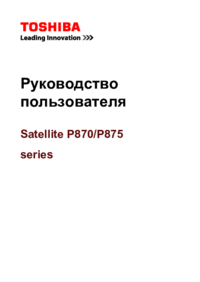

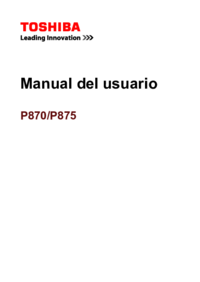



 (180 pages)
(180 pages)
 (35 pages)
(35 pages)







Comments to this Manuals